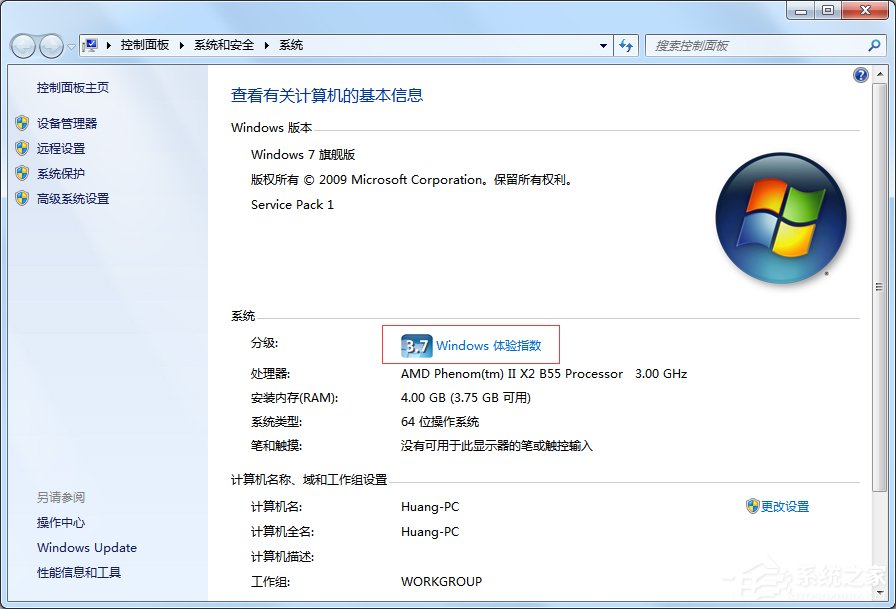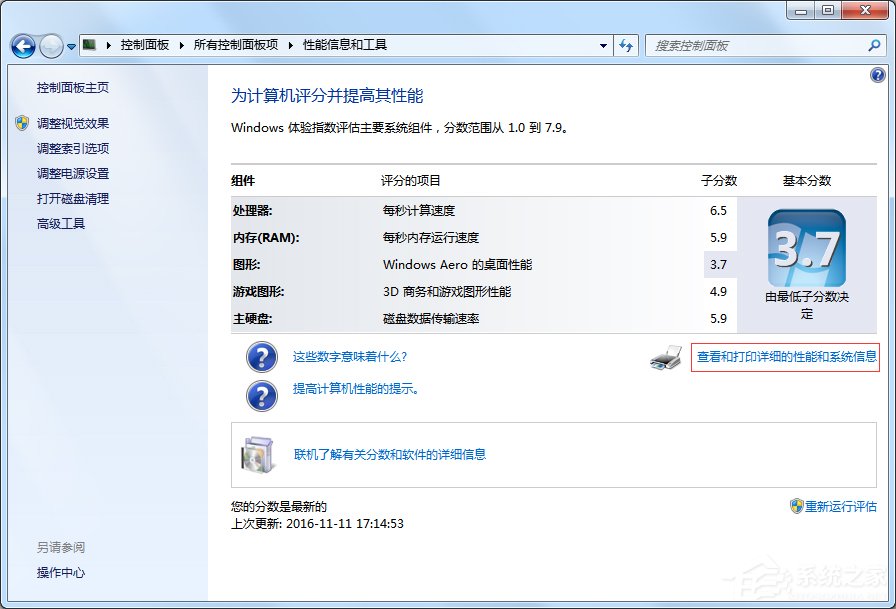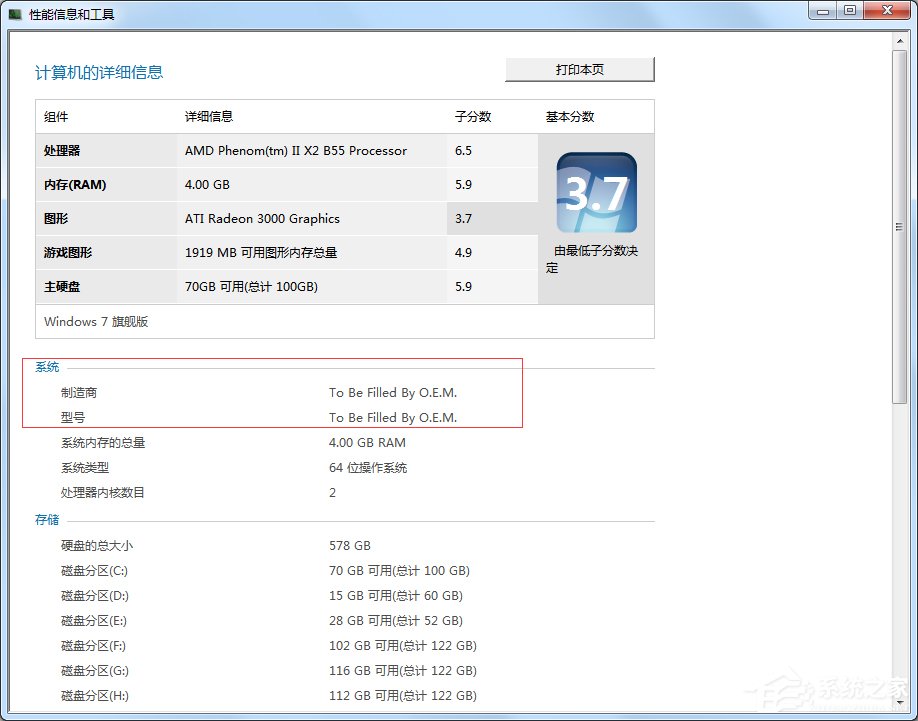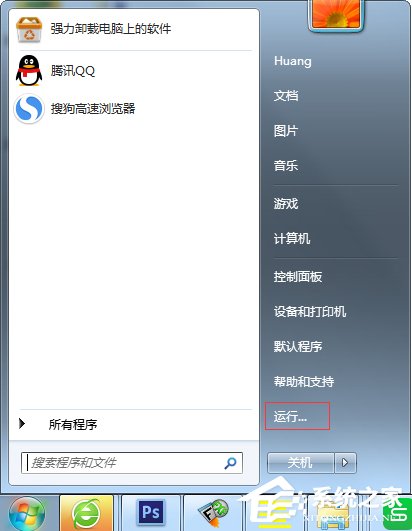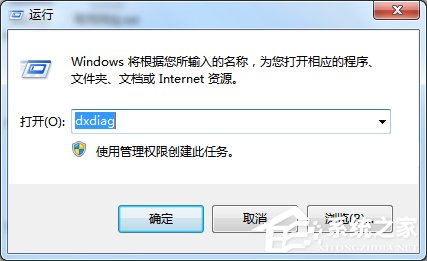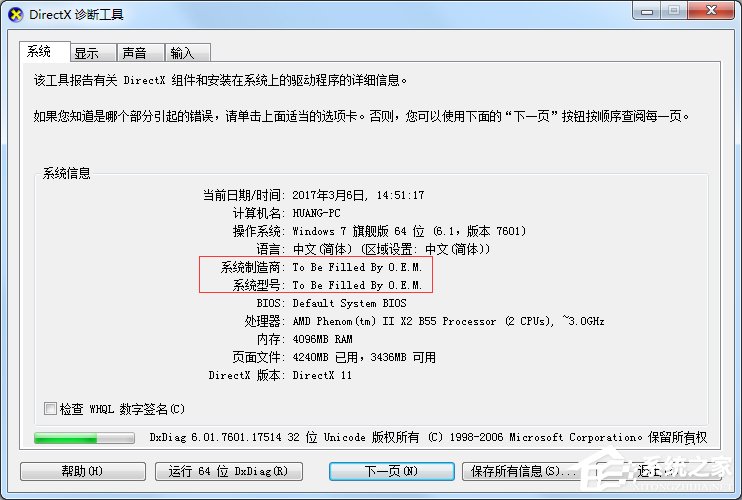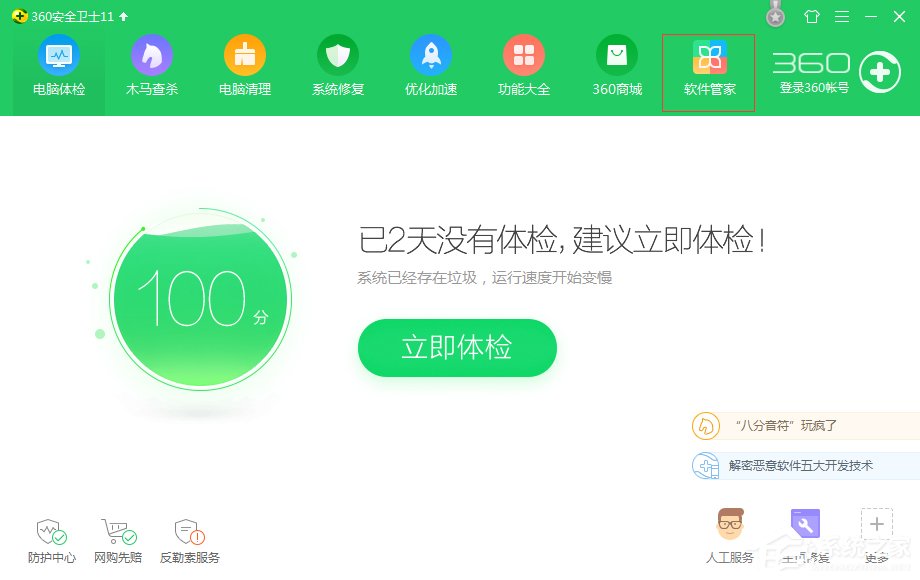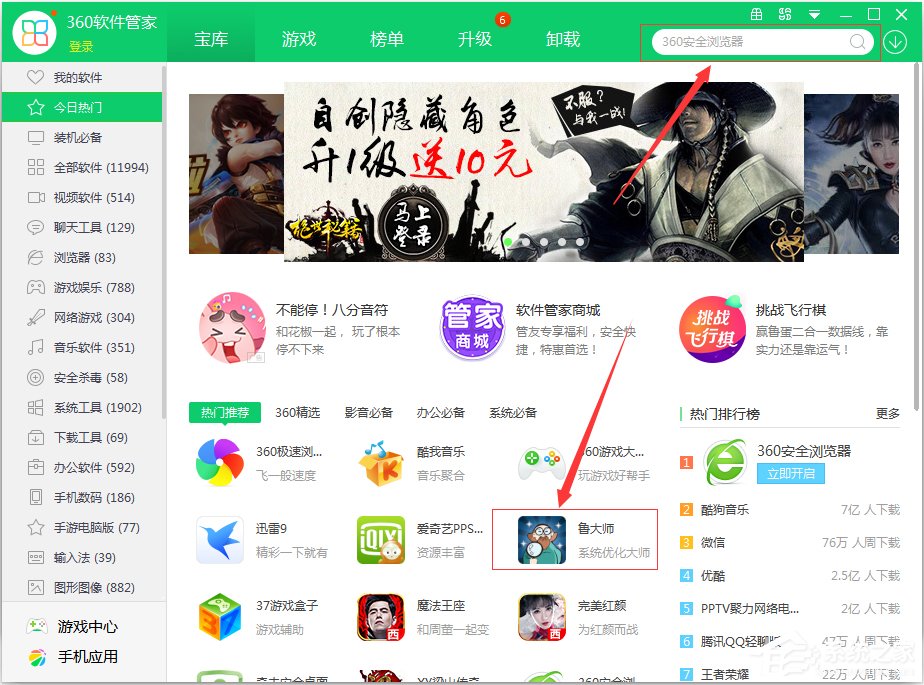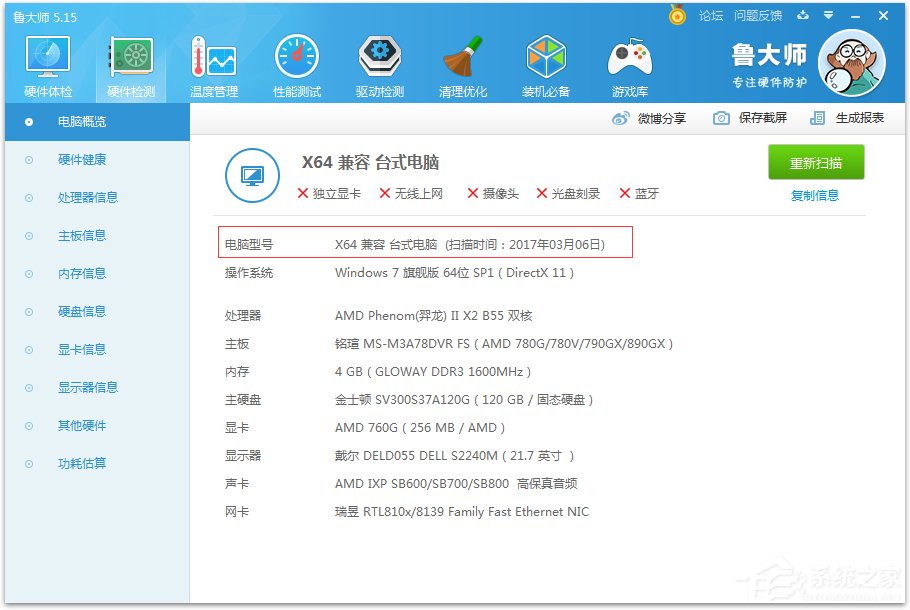| Win7怎么看电脑型号? | 您所在的位置:网站首页 › 怎么看mac电脑的型号和配置 › Win7怎么看电脑型号? |
Win7怎么看电脑型号?
|
当前位置:系统之家 > 系统教程 > Win7怎么看电脑型号?
Win7怎么看电脑型号?
时间:2017-03-06 15:19:30 作者:zhiwei 来源:系统之家 1. 扫描二维码随时看资讯 2. 请使用手机浏览器访问: https://m.xitongzhijia.net/xtjc/20170306/93430.html 手机查看 评论 反馈 有时候我们想去买电脑,总是会先查看电脑的型号和配置,因为这样才能确定电脑是不是好用,但是很多用户不知道Win7怎么看电脑型号?其实方法很简单,如果你不知道的话,那就赶紧看看小编整理的Win7查看电脑型号的方法吧! 方法/步骤: 方法一、利用计算机属性进行查看 1、右击计算机,选择属性,点击Windows体验指数,如图所示:
2、然后,点击评分下方的“查看和打印详细的性能和系统信息”。
3、最后,我们就能看到,制造商和电脑的型号了。
方法二、利用系统自带的诊断工具进行查看 1、打开开始菜单,点击“运行”,如图所示,或者直接按下Win+R快捷键。
2、在打开的运行窗口中,输入dxdiag,点击确定,打开诊断工具。
3、在系统这栏,可以看到系统制造商和系统型号等详情,点击退出即可。
方法三:利用鲁大师进行查看 1、我们找到360安全卫士的“软件管家”,点击进入。
2、找到“鲁大师”的应用,并且安装“鲁大师”,再打开“鲁大师”。(如果在界面找不到,请在搜索框进行搜索下载并安装)。
3、打开鲁大师以后,切换到“硬件检测”的标签栏,点击“电脑概况”,就能找到电脑型号,如图所示:
以上就是Win7怎么看电脑型号的方法了,方法总共有三种,但是如果你去电脑店忘记了前两种,你就可以直接安装鲁大师进行查看了。 标签 电脑型号Win7激活工具怎么用?Win7小马激活失败如何使用DOS激活? 下一篇 > Win7怎么更改任务栏位置?Win7调整任务栏位置的方法 相关教程 Win10玩4399小游戏显示flash不支持怎么办? 用U盘装Win10系统的详细步骤 Win10系统更新显示缺少重要的安全和质量修复... 隐藏的AppData文件夹怎么找到-AppData文件夹... AppData文件夹怎么换位置-AppData文件夹位置... 教你使用Cipher命令擦除已删除文件(Win10/Win... Win11电脑息屏后需要密码登录的解决方法 电脑Windows图标打不开怎么办? 升级Win11 23H2变卡的四种优化方法 Win11鼠标右键没有以管理员身份运行选项的解...
Win7怎么升级win10系统版本?两种方法从Win7升级Win10 
Win7谷歌浏览器字体模糊发虚不清晰的解决方法 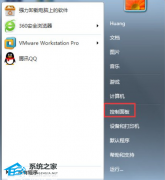
Win7怎么恢复出厂设置?Win7恢复出厂设置方法教学 
Win7怎么安装最新版itunes?Win7安装不了新版itunes解决教程 发表评论共0条  没有更多评论了
没有更多评论了
评论就这些咯,让大家也知道你的独特见解 立即评论以上留言仅代表用户个人观点,不代表系统之家立场 |
【本文地址】